روابط سريعة
يُمكن أن يكون تخطيط المشروع التالي مُملاً ومُرهقًا ، خاصةً عندما يتطلب الأمر تعاون فريقك بأكمله في مهام مُنفصلة وجلسات عصف ذهني مُتكررة والمزيد.
لحسن الحظ ، هناك أدوات تقنية يُمكن أن تبسط عملية تخطيط المشروع. والأفضل من ذلك كله ، أنَّ بعضها مجاني بالكامل. Dropbox Paper هي خدمة مجانية لإنشاء المُستندات وتحريرها والتعاون فيها يتم تقديمها من خلال Dropbox. كل ما تحتاجه هو حساب Dropbox. تحقق من ما هو Dropbox؟ دليل المستخدم الكامل الغير رسمي لـ Dropbox.
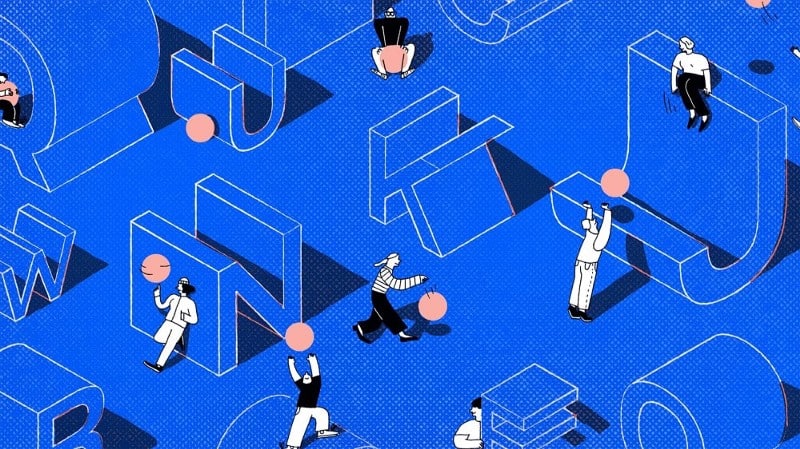
تخطيط المشاريع باستخدام Dropbox Paper
تتميز Dropbox Paper بجميع الأدوات التي تحتاجها لتخطيط المشاريع بسهولة وسرعة. على سبيل المثال ، يُمكنك استخدام أداة الجدول الزمني لتعيين تواريخ البدء والإنتهاء لمُختلف المهام وتصور مشروعك بالكامل.
يُمكنك أيضًا إنشاء قوائم مهام وتحديد بعض أعضاء الفريق المُعينين كمسؤولين عن كل مُهمة. أفضل جزء؟ يُمكنك القيام بكل هذا في مستند واحد ، مما يجعل من السهل تتبع جميع التفاصيل.
Dropbox Paper سهلة الاستخدام
قبل أن نتعمق ، نُريد مشاركة هذه المعلومة: لست مضطرًا إلى معرفة مشروعك بالكامل قبل استخدام هذه الأدوات. أيضًا ، قد ترغب في معرفة المزيد حول ماهية Dropbox Paper بالفعل.
من السهل التعاون مع فريقك لتبادل الأفكار بشأن المشاريع أثناء التخطيط لها. يُمكن لجميع أعضاء فريقك عرض مستندات Dropbox Paper وتحريرها في نفس الوقت.
تطوير الجداول الزمنية باستخدام “الجدول الزمني للمشروع”
أولاً ، لنقم بإنشاء جدول زمني أساسي للمشروع. افتح مُستند جديد في Dropbox Paper وقم بتسميته وفقًا لمشروعك. بعد ذلك ، اتبع الخطوات التالية:
- في الجزء السفلي من المُستند ، سترى شريط أدوات Dropbox Paper. حدد أيقونة “الجدول الزمني” ، الذي يشبه التقويم المُصغر.
- سوف يظهر الجدول الزمني الخاص بك. بعد ذلك ، حدد السهم بجوار أسبوعين لاختيار طول مشروعك.
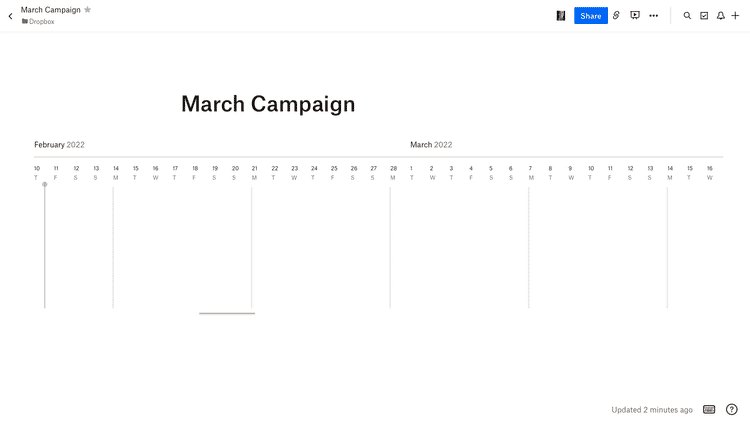
تحديد المَعالم
الخطوة التالية هي تعيين مَعالم المشروع التي تُريد أن يكملها فريقك على مدار المشروع. لنفعل ذلك:
- مرر مؤشر الماوس فوق التاريخ ، وستظهر أيقونة العلم. حدده.
- قُم بتسمية مَعلمك.
المعالم هي الأدوات المستخدمة في إدارة المشروع لتحديد نقاط مُحددة على طول جدول زمني للمشروع. قد تشير هذه النقاط إلى نقاط ارتساء مثل تاريخ بدء ونهاية المشروع ، أو الحاجة إلى مراجعة خارجية أو شيكات المدخلات والميزانية. تتضمن بعض عقود المُنتجات “رسومًا مهمة” يمكن سدادها عند تحقيق نقاط معينة.
إذا أدخلت مَعلمًا بشكل غير صحيح أو كنت ترغب ببساطة في حذفه ، فانقر على المَعلم في الجدول الزمني وحدد إزالة (رمز سلة المُهملات).
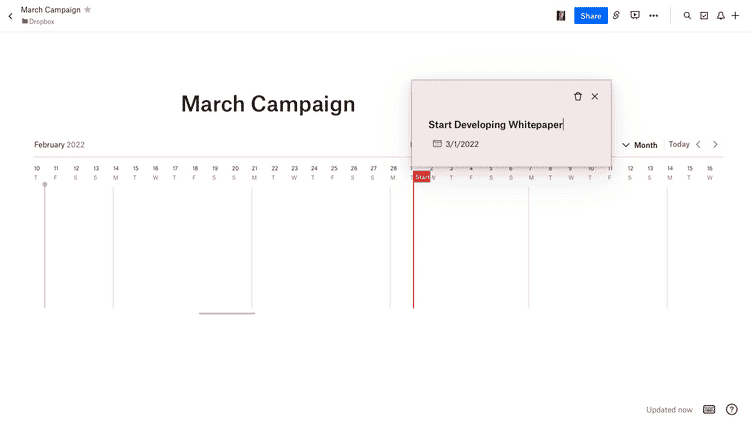
الإضافة إلى المهام
مع إدخال جميع المَعالم الخاصة بك ، سترغب الآن في متابعة المهام المُحددة وإضافتها بحلول تاريخ الاستحقاق. هذه هي المهام التي تحتاج إلى إكمالها للوصول إلى كل مرحلة.
- قم بالمرور فوق المساحة الفارغة أسفل كل تاريخ لإظهار منطقة رمادية. حددها لفتح نافذة عنصر جديد.
- أدخل اسم مُهمتك وأضف وصفًا للمهمة إذا لزم الأمر.
- قم بتعيين المُهمة عن طريق تحديد أيقونة التعيين (الجسم الذي يُحيط به دائرة).
إذا كنت ترغب في لفت الانتباه إلى مهام مُحددة ، فيُمكنك تلوينها عن طريق تحديد أيقونة لوحة الألوان في أعلى يمين النافذة. على سبيل المثال ، يُمكنك تلوين المهام ذات الأولوية العالية باللون الأحمر. تحقق من كيفية تحسين قائمة المهام الخاصة بك لتكون أكثر كفاءة.
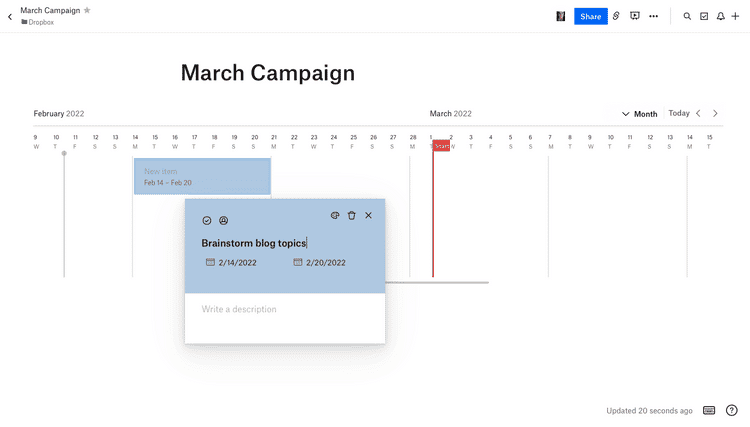
تنظيم ما يجب القيام به باستخدام “قائمة المهام”
إذا كنت تُريد التخلي عن الجدول الزمني ، فيُمكنك استخدام أداة “قائمة المهام”. أو يُمكنك استخدام “قائمة المهام” مع أداة “الجدول الزمني” لتنظيم مهام المشروع بشكل أكبر.
على سبيل المثال ، يُمكنك وضع المَعالم الرئيسية في المُخطط الزمني والمهام الخاصة بك مع التواريخ داخل قائمة المهام. عند اكتمال المهام ، ما عليك سوى تحديد المربع بجوار المهمة.
لإعداد قائمة مهام:
- حدد أيقونة قائمة المهام (التي تبدو كعلامة اختيار) في شريط الأدوات أسفل الشاشة.
- أدخل اسم مُهمتك.
- حدد “التاريخ” وأدخل تفاصيل التاريخ.
- إذا كنت تُريد تعيين المُهمة لشخص ما في فريقك ، فحدد أيقونة التعيين وأدخل اسمه أو بريده الإلكتروني.
هذا هو! إذا كنت ترغب في إبداء تعليقات حول مهام معينة ، فيُمكنك القيام بذلك عن طريق تحديد أيقونة التعليق (التي تشبه فقاعة الكلام) بجوار المهمة.
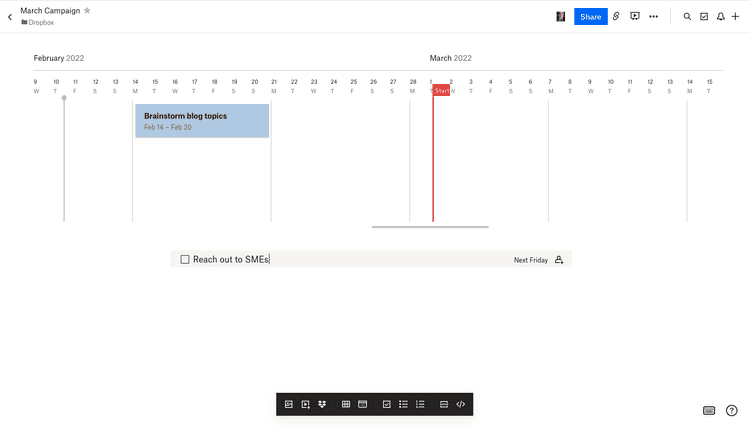
ميزات إضافية لتخطيط المشروع
بعد ملء الجدول الزمني لمشروعك وقائمة المهام الخاصة بك ، فأنت في طريقك نحو التخطيط للمشروع المثالي. إذا كنت تُريد أن تأخذ تخطيط مشروعك إلى أبعد من ذلك ، فإليك بعض الميزات الإضافية التي قد تكون مفيدة.
تصنيف المستندات
هل لديك مُستندات مُتعددة لكل مشروع تعمل عليه؟ يمكن أن يصبح التعرف عليها سريعًا مُحيرًا ومحبطًا لفريقك. إنَّ أبسط طريقة لتنظيم مستندات مشروعك هي عن طريق تصنيفها ووضع علامات لها.
يُتيح لك وضع العلامات (#) إضافة تصنيف مُخصص للمستندات والملفات الخاصة بك ، بحيث يُمكنك العثور عليها بسهولة في البحث. لوضع علامة على المستندات الخاصة بك:
- ابحث عن المستند أو الملف الذي ترغب في وضع علامة عليه في Dropbox وحدده.
- في النافذة الموجودة على اليمين ، أضف علامة في مربع إضافة علامة.
- استخدم العلامات الوصفية لمشروعك. على سبيل المثال ، #March2022MarketingCampaign ستعمل في هذا المثال.
عندما تُريد البحث عن مستندات بعلاماتك ، أدخل العلامة في شريط بحث Dropbox.
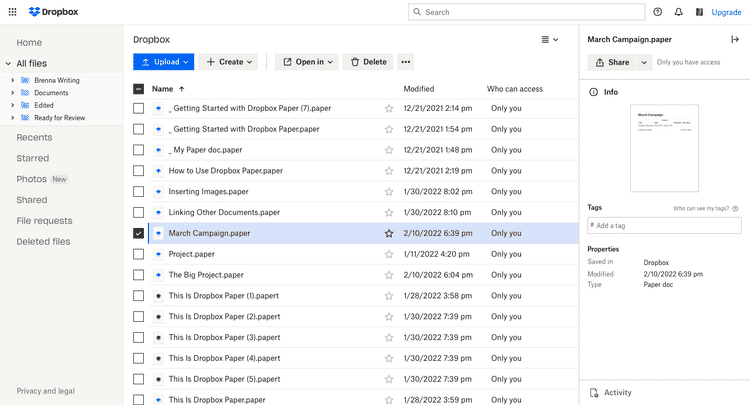
نموذج تخطيط المشروع
ألا تُريد إنشاء مشروع داخل Dropbox من البداية؟ يجعل Dropbox الأمر بسيطًا باستخدام نموذج تخطيط المشروع الذي يُمكنك العثور عليه هنا.
ما عليك سوى تحديد “استخدام النموذج” ، وسيتم فتحه داخل حساب Dropbox Paper الخاص بك. يتضمن هذا النموذج كلاً من قائمة المهام والجدول الزمني ، بالإضافة إلى معلومات أخرى مثل معلومات المشروع.
املأ معلوماتك ، وستكون على ما يرام. كما أنه قابل للتعديل بالكامل ، لذا يُمكنك إجراء تغييرات لتُناسب احتياجاتك الخاصة. تحقق من مقارنة تفصيلية بين Dropbox و OwnCloud: أيُ تخزين سحابي أفضل لك.
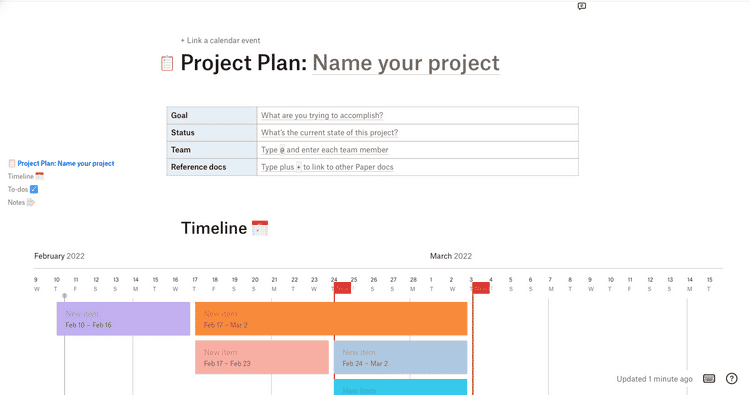
ربط ملفات Dropbox الأخرى
هناك طريقة أخرى رائعة للاحتفاظ بملفات مشروعك معًا وهي ربط هذه الملفات بمُستند مشروعك الرئيسي.
لاستخدام هذه الميزة ، افتح مُستند تخطيط المشروع الخاص بك. بعد ذلك ، اتبع الخطوات التالية:
- في شريط الأدوات ، حدد أيقونة إدراج ملفات Dropbox ، والتي تبدو كمربع مفتوح.
- باستخدام شريط البحث ، حدد الملف الذي ترغب في إدراجه في المُستند الخاص بك. يمكن أن يكون أي شيء من العقود إلى العروض التقديمية. يُمكنك أيضًا تحميل المستندات عن طريق تحديد تحميل الملفات.
- قم بتحديد المستند وحدد اختيار.
- سيتم إدراج الملف أو المستند أو الصورة في المستند الخاص بك. يُمكنك أيضًا النقر فوق الملف لفتحه بشكل أكبر وعرضه في وضع ملء الشاشة.
ماذا يُمكنك أن تفعل مع حساب Dropbox الخاص بك؟
تُعد Dropbox Paper خدمة رائعة لكل شيء من تخطيط المشاريع إلى إنشاء مُستندات كاملة مع العناصر المرئية. إذن ، ماذا يُمكنك أن تفعل مع حساب Dropbox الخاص بك؟ فقط تطلعاتك في الفاصل. يُمكنك الإطلاع الآن على أفضل الطرق لإصلاح عدم مزامنة ملفات Dropbox بشكل صحيح في Windows.







